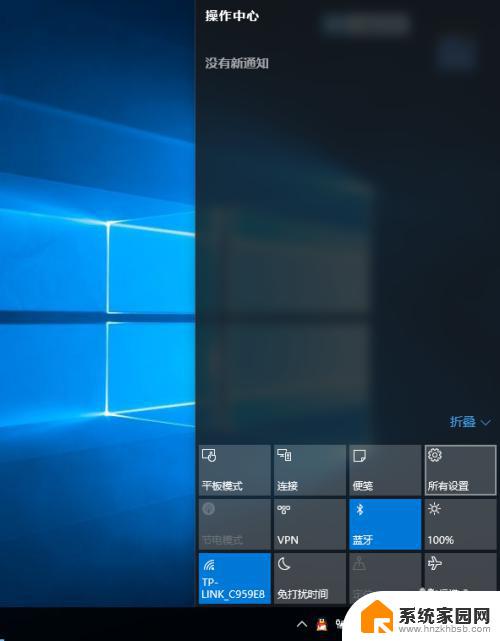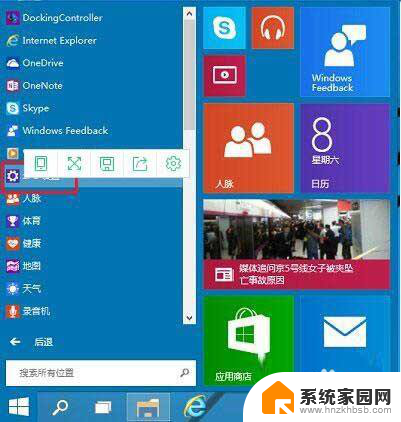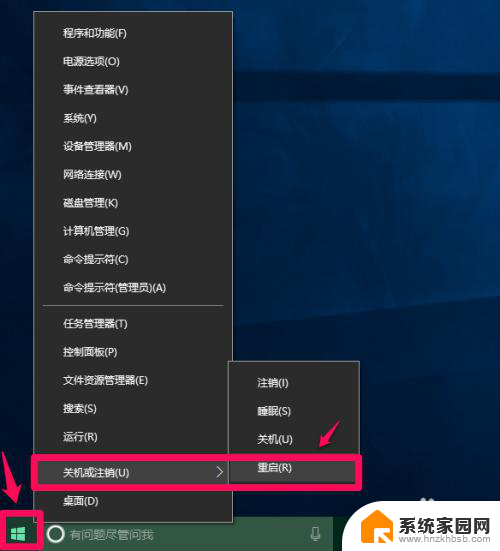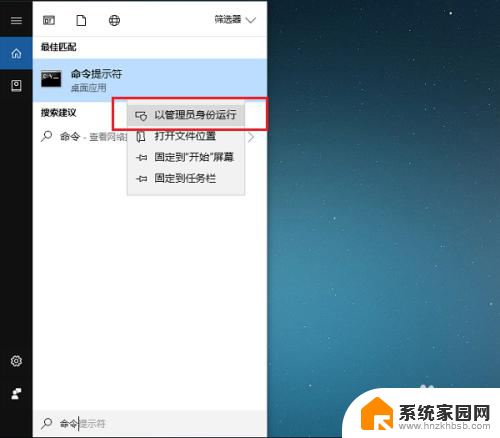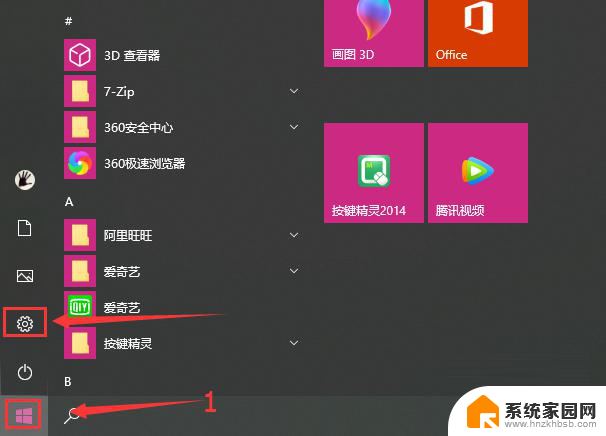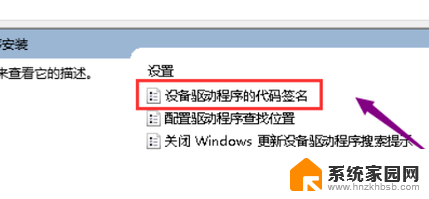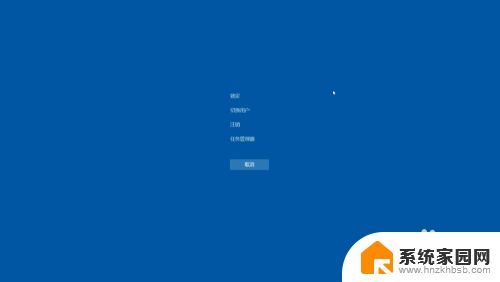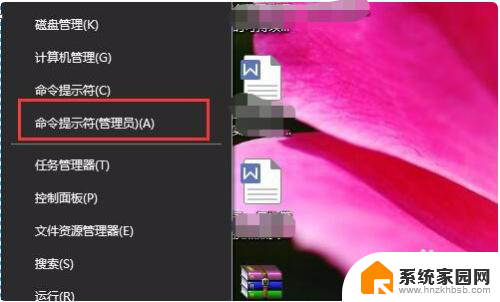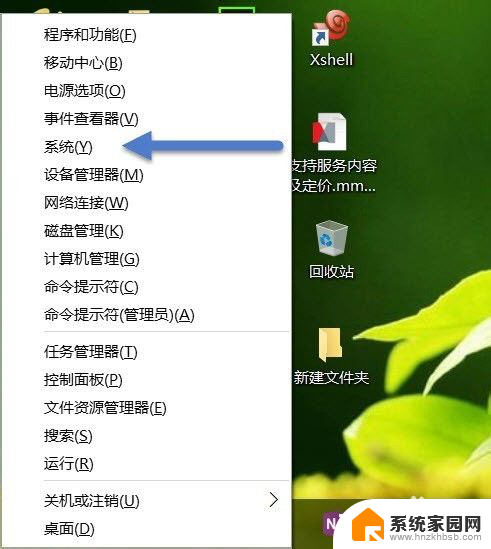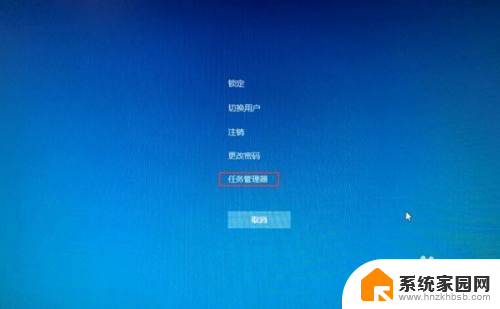windows10关闭驱动强制签名 Win10驱动程序强制签名禁用方法
更新时间:2023-11-07 17:46:04作者:xiaoliu
windows10关闭驱动强制签名,在使用Windows 10操作系统的过程中,我们可能会遇到一些驱动程序无法正常安装或运行的问题,这是因为Windows 10默认启用了驱动程序的强制签名功能,只有经过微软认证的驱动程序才能被安装和运行。有时我们可能需要安装一些未经认证的驱动程序,这就需要我们禁用驱动程序的强制签名功能。本文将介绍一种简单有效的方法,帮助我们在Windows 10系统上关闭驱动程序强制签名,以便顺利安装和运行所需的驱动程序。
具体步骤:
1.点击通知,找到并进入“所有设置”。
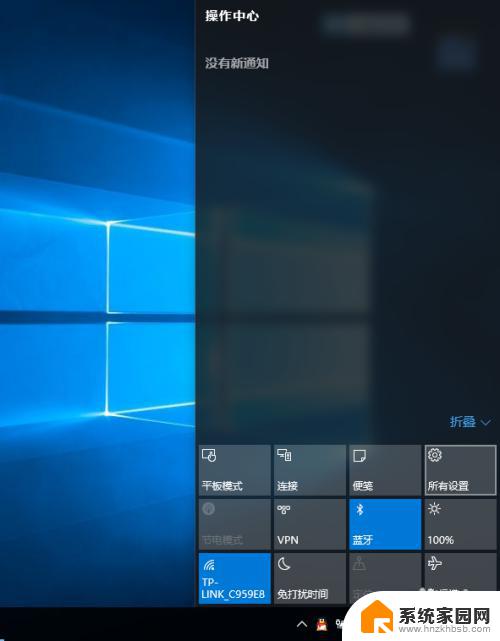
2.在所有设置中找到并进入“更新和安全”
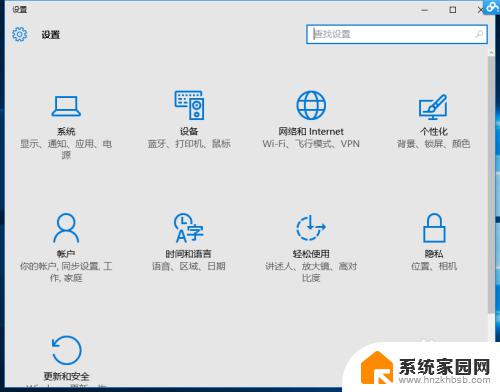
3.找到恢复,点击“高级启动”下的“立即重启”。重启电脑。
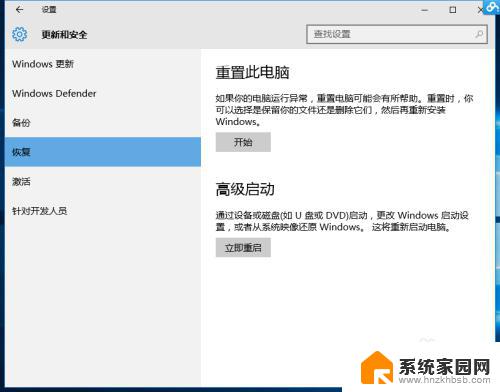
4.重启后选择“疑难解答”。

5.选择“高级选项”
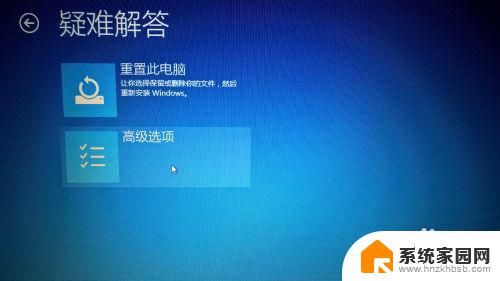
6.选择“启动设置”。
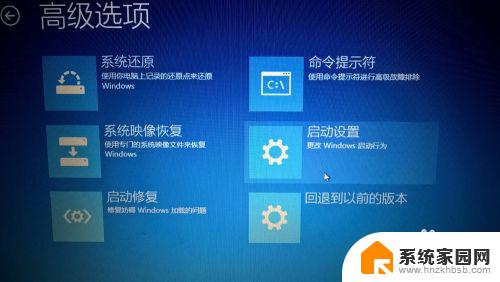
7.点击“重启”。
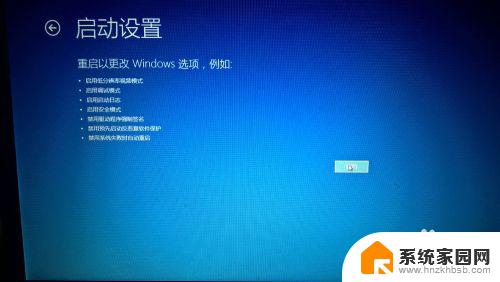
8.按提示输入“7”禁用驱动程序强制签名。
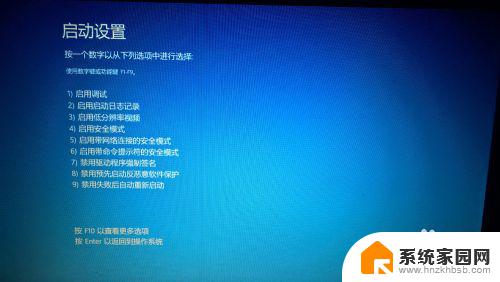
以上是关闭Windows 10驱动程序强制签名的全部内容,按照这种方法操作,即使您不熟悉,也可以轻松完成,我们希望这篇文章能够帮助您。